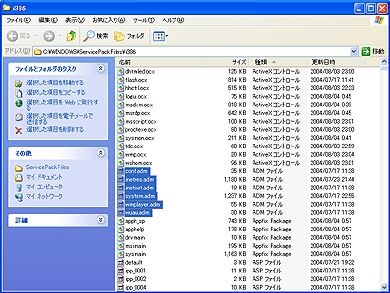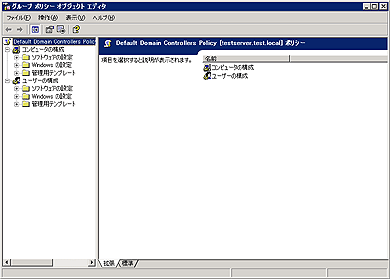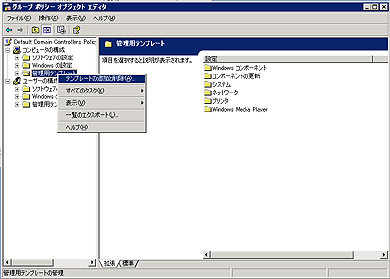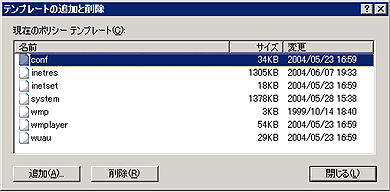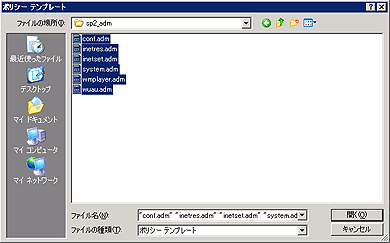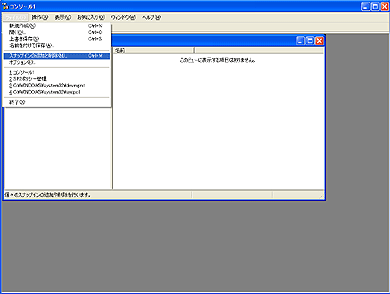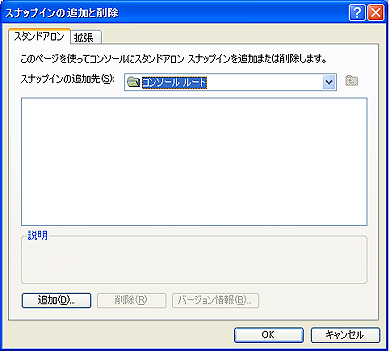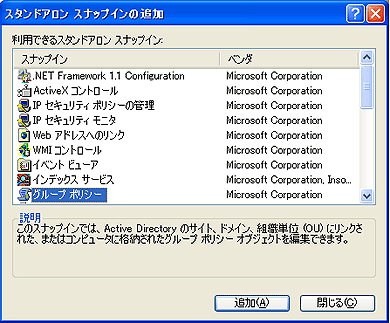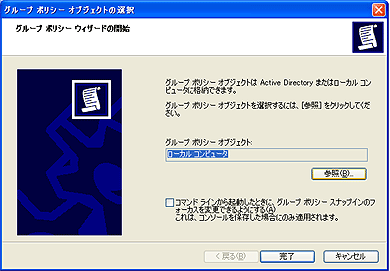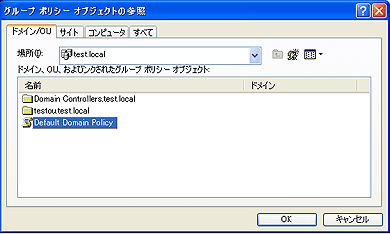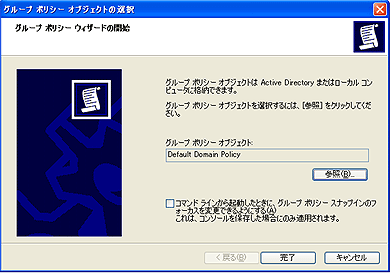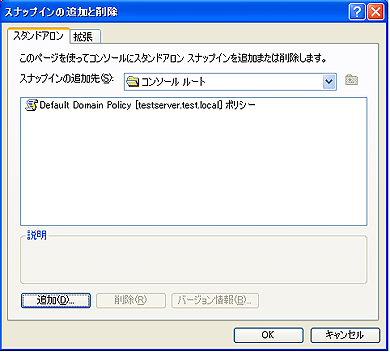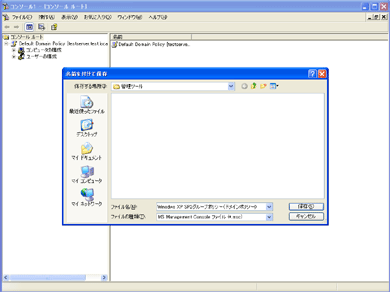第3回:Windowsファイアウォール設定を一括管理(2/4 ページ)
サーバのグループポリシーにADMファイルを読み込ませる方法
ADMファイルとは、グループポリシーのテンプレートファイルで、このファイルにはレジストリーのキーと値が記述されている。
本来ADMファイルは米Microsoftのサイトからダウンロードできるようだが、2004年9月9日現在、Windows XP SP2用のADMファイルはリリースされていない上に、日本語版用ではない。ここでは暫定的に、SP2をインストールすると「C:\WINDOWS\ServicePackFiles\i386」の下にできあがるADMファイルを使用する(画面4)。
追記:Windows XP SP2用のADMファイル(英語版)は、編集時点の9月10日にリリースされている
SP2のADMファイルをサーバに設定する方法は次のように行う。
1.SP2をインストールしたマシンの「C:\WINDOWS\ServicePackFiles\i386」から、ADMファイルをActive Directoryが構築されているサーバの任意な共有フォルダにコピーする
2.Active Directoryが構築されているサーバにて、グループポリシーオブジェクトエディタを起動する(画面5)
3.[管理用テンプレート]を右クリックし、[テンプレートの追加と削除]を選択する(画面6)
4.[追加]をクリック(画面7)
5.1で保存したフォルダを開き、ADMファイルを全部選択し、[開く]を選択(画面8)
6.[閉じる]をクリックする
これで、SP2用のADMファイルが読み込まれ、設定が可能となる。
WindowsXPからドメインのグループポリシーを設定する準備
WindowsXPからドメインのグループポリシーを設定するための設定は以下の通りである。
1.Windows XP SP2のマシンにドメインの管理者権限にてログインする
2.「スタート」→「ファイル名を指定して実行」→「mmc」と入力→OKをクリック(画面9)
3.「ファイル」→「スナップの追加と削除」をクリックする(画面10)
4.「スタンドアロン」タブにて「追加」をクリックする(画面11)
5.「グループポリシー」をダブルクリックする(画面12)
6.グループポリシーオブジェクトの選択ダイアログにて「参照」をクリックする(画面13)
7.グループポリシーオブジェクト参照ダイアログにて管理したいグループポリシーオブジェクトをクリックし、「OK」を選択(画面14)
8.「グループポリシーオブジェクトの選択」のダイアログにて完了をクリックする(画面15)
9.「スナップインの追加の削除」のダイアログはOKをクリックする(画面16)
10.「ファイル」→「名前を付けて保存」にて任意の名前をつけて保存する(画面17)
グループポリシー運用編
Copyright © ITmedia, Inc. All Rights Reserved.
アイティメディアからのお知らせ
人気記事ランキング
- 生成AIの次に来るのは「フィジカルAI」 NVIDIAが語る、普及に向けた「4つの壁」
- CVSSは「10.0」 ReactとNext.jsにリモートコード実行の脆弱性
- 10万超のWebサイトに影響 WordPress人気プラグインに深刻なRCE脆弱性
- 企業の半数以上がインシデントを経験 年末年始に潜むサプライチェーン攻撃の脅威
- ドローンいらず? 飛行動画作成できる「Google Earth Studio」登場
- 日本企業のフィジカルAI実装は進むか ソフトバンクと安川電機が協業
- AWS、UIを操作するAIエージェントを提供開始 安定動作や統合性をどう実現した?
- サイバー犯罪のハードルが激減? 無償で使える生成AI「KawaiiGPT」が登場
- この先5年でインフラ運用担当者が知るべき技術は Gartnerが提言
- NEC 業務ノウハウを自動抽出、資産化するAIエージェントを提供開始 属人業務の行方は